使用ps制作蜜蜂纹路立体字的方法(4)
17、第二个字母也是同样的方法处理,效果如下图。

18、第三个字母直接复制第二个,效果如下图。

19、第四个字母制作的效果如下图。到这里文字基本完成。

20、把背景图层隐藏,在图层的最上面新建一个图层,按Ctrl+Alt+Shift+E盖印图层,如下图。

21、在盖印图层的下面新建一个图层,然后拉上下面所示的径向渐变。
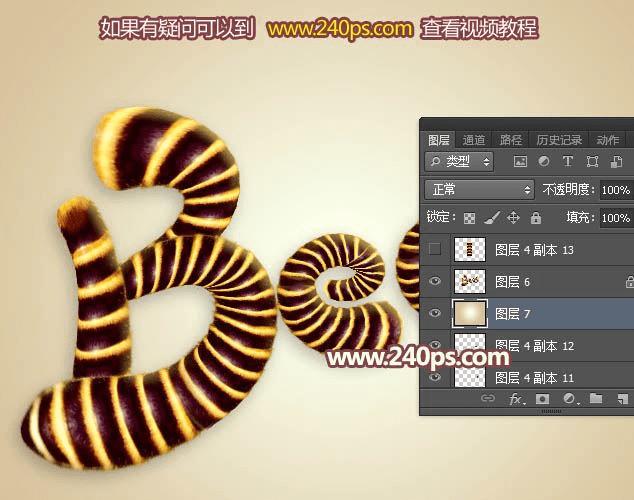
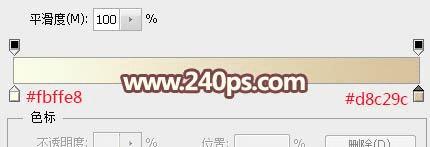
22、给盖印文字图层添加图层样式,选择斜面和浮雕,投影,参数及效果如下图。
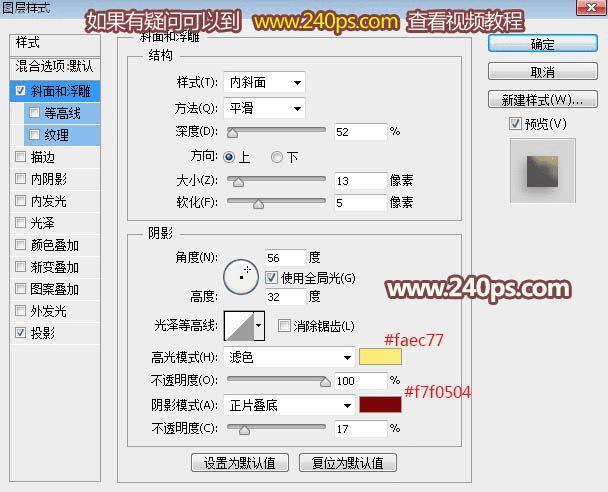
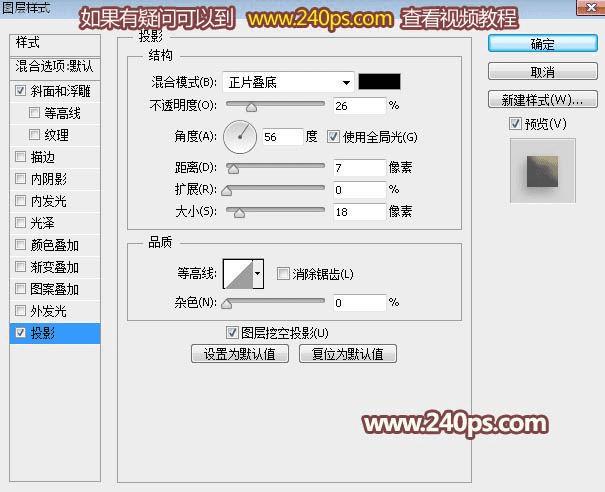

最终效果:
